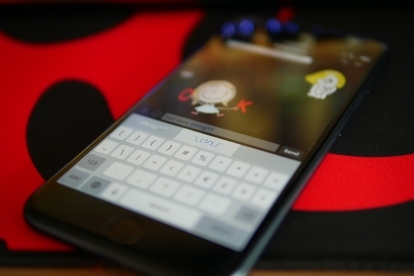
שלבים ליצירת קיצורי מקלדת
1 שֶׁל 5
שלב 1: לך ל הגדרות > כללי > מקלדת > החלפת טקסט.
סרטונים מומלצים
שלב 2: הקש על סימן + בצד ימין למעלה.
שלב 3: מלאו את הביטוי שתרצו שהאייפון יוסיף עבורכם ואת קיצור הדרך שבו תרצו להשתמש.
שלב 4: בֶּרֶז להציל בצד ימין למעלה.
שלבים למחיקה או שינוי של קיצורי מקלדת

שלב 1: לך ל הגדרות > כללי > מקלדת > החלפת טקסט.
שלב 2: כדי למחוק, הקש לַעֲרוֹך בצד שמאל למטה, ולאחר מכן הקש על אדום מינוס סֵמֶל.
שלב 3: כדי לשנות את קיצור הדרך, פשוט הקש על קיצור וביטוי, בצע את השינויים ולאחר מכן הקש להציל בצד ימין למעלה.
זה כל מה שאתה צריך לעשות כדי להגדיר ולנהל את קיצורי הדרך שלך. כשאתה מקליד את קיצור הדרך, הביטוי יופיע מעל המקלדת, ואז תוכל לבחור בו. בדוגמה זו השתמשנו ב-1/2* כדי להקליד את סמל השבר ½, וב-DT* כדי להקליד מגמות דיגיטליות.

אתה יכול להגדיר כמה קיצורי דרך להקלדת מספר הטלפון שלך, סמלי שברים, כל כתובת או כל דבר ארוך שאתה מוצא את עצמך צריך להקליד לעתים קרובות. זה יחסוך לך הרבה זמן. אתה יכול אפילו לתבל את ההודעות שלך במדיה החברתית עם כמה סמיילי ASCII כגון משיכת כתפיים ¯\_(ツ)_/¯, היפוך שולחן (ノಠ益ಠ)ノ彡┻━┻, מופתע \(◎o◎)/!, וכל דבר אחר שאתה יכול לחשוב עליו.
המלצות עורכים
- כיצד להטעין במהירות את האייפון שלך
- אייפון בדיוק נמכר בסכום מטורף במכירה פומבית
- יש לך אייפון, אייפד או Apple Watch? אתה צריך לעדכן אותו עכשיו
- הכיסויים הטובים ביותר לאייפון 14 Pro Max: 15 המובילים שתוכלו לקנות
- האם האייפון שלי יקבל iOS 17? הנה כל דגם נתמך
שדרג את אורח החיים שלךמגמות דיגיטליות עוזרות לקוראים לעקוב אחר עולם הטכנולוגיה המהיר עם כל החדשות האחרונות, ביקורות מהנות על מוצרים, מאמרי מערכת מעוררי תובנות והצצות מיוחדות במינן.




